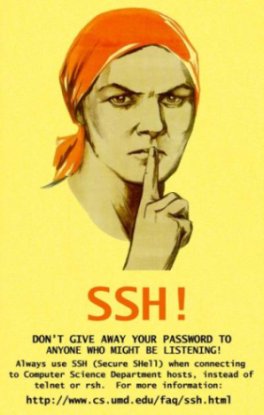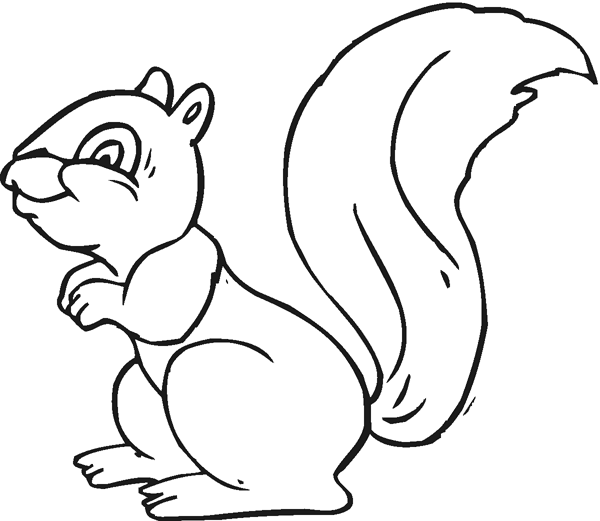在Linux下设置设置Java环境变量,下载对应平台的JDK版本;这里有两种格式的jdk版本:
rpm 格式
$ rpm -ivh jdk-8u51-linux-x64.rpmtar.gz 格式
$ tar -zxvf dk-8u51-linux-x64.tar.gz [-C dist-dir]
设置环境变量
$ vi /etc/profile
# profile文件追加下面内容
export JAVA_HOME= /tools/jdk1.8.0_51
export PATH=$JAVA_HOME/bin:$PATH
export CLASSPATH=.:$JAVA_HOME/lib/dt.jar:$JAVA_HOME/lib/tools.jar
$ source /etc/profile # 使刚设置的环境变量生效
替换 /tools/jdk1.8.0_51 为你jdk解压目录;如果配置个人账户的java环境变量只需修改 vi ~/.bash_profile文件即可,后面操作步骤相同;同时,有必要提一下windows下配置环境变量:
计算机[桌面|资源管理器] -> 属性 -> 高级系统设置 -> 环境变量 -> 系统环境变量 -> 新建Key(存在则追加)
# 变量名及值"key [value]"
JAVA_HOME [E:\tools\jdk1.7.0_55]
CLASSPATH [.;%JAVA_HOME%\lib\dt.jar;%JAVA_HOME%\lib\tools.jar;]
Path [%JAVA_HOME%\bin;%JAVA_HOME%\jre\bin;]
注意:替换E:\tools\jdk1.7.0_55为你jdk的安装目录;若已存在的Path变量值末尾没有分号(;)必须添加分号再追加,或直接将以上的Path值添加在已存在值的最前面.